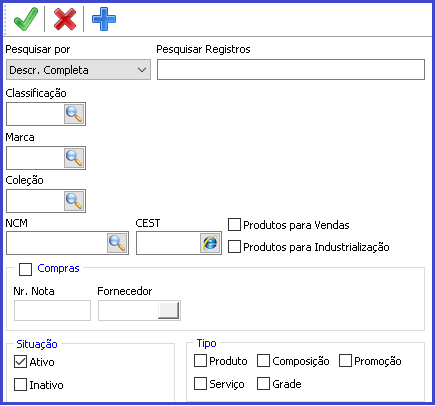Produtos
Destina-se ao Cadastro dos Produtos Comercializados ou Produzidos pela Empresa.
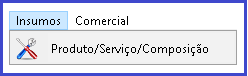 Cadastro, alteração e pesquisa de Produto, Serviço ou Composição, nacionais e estrangeiros, com as informações necessárias para emissão de notas e cupons. Permite a impressão de uma lista, exportação através de planilhas padrão (xls, xlsx ou xml) e impressão de etiquetas.
Cadastro, alteração e pesquisa de Produto, Serviço ou Composição, nacionais e estrangeiros, com as informações necessárias para emissão de notas e cupons. Permite a impressão de uma lista, exportação através de planilhas padrão (xls, xlsx ou xml) e impressão de etiquetas.
Parâmetros para Consulta de Produto/ Serviço/ Composição (IP)
- Pesquisar por: O usuário pode pesquisar utilizando as opções: Código, Referência, Descrição Completa,Unidade (Sigla), Código de Barras ou Aplicação ;
- Pesquisar Registros: Abastecer com a informação que deseja procurar. O campo só pode ficar em branco;
- Compras: Se marcado a opção “compras”, o usuário pode um pesquisa um produto a partir de uma nota de compra ou por fornecedor.;
- Responsável: O usuário pode adiciona a pesquisa um Responsável especifico;
- Situação: O usuário pode pesquisar por ativos ou inativos;
- Tipo: O usuário pode descriminar o tipo que ele quer pesquisar: Produto, Composição, item com Promoção ativa, Serviços ou Produtos de Grade.
- Após parametrizações: Clicar em Confirmar
 , para efetuar a consulta.
, para efetuar a consulta.
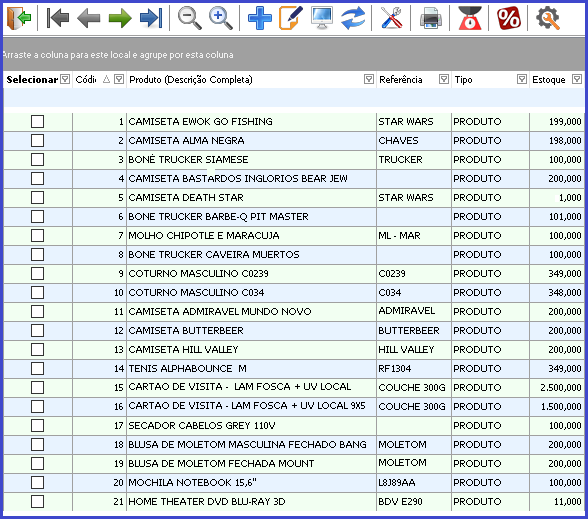
- Botão
 : Edita o cadastro selecionado;
: Edita o cadastro selecionado; - Botão
 : Visualiza o cadastro selecionado;
: Visualiza o cadastro selecionado; - Botão
 : Inativar o cadastro selecionado; – Opção poderá ser em Lote. (Selecione os Produtos, clique em Inativar)
: Inativar o cadastro selecionado; – Opção poderá ser em Lote. (Selecione os Produtos, clique em Inativar)
- Botão
 : Impressões, Exportações de dados (XLX, XLSX, XML) e Etiquetas;
: Impressões, Exportações de dados (XLX, XLSX, XML) e Etiquetas; - Botão
 : Exporta os dados selecionado para um arquivo de balança;
: Exporta os dados selecionado para um arquivo de balança; - Botão
 : Alteração de preço dos produtos selecionados em lote;
: Alteração de preço dos produtos selecionados em lote; - Botão
 : Alterações em Lote:
: Alterações em Lote:
- Botão
 : Alteração de Dados;
: Alteração de Dados; - Botão
 : Alterar Promoção.
: Alterar Promoção.
- Botão
Novo Produto
![]()
Na janela de Parâmetros para a Consulta de Produto/ Serviço/ Composição, clique no Botão incluir ![]()
 Selecione a opção Produto.
Selecione a opção Produto.
Os Campos que contiverem asterisco * são obrigatórios.
Aba Dados Cadastrais
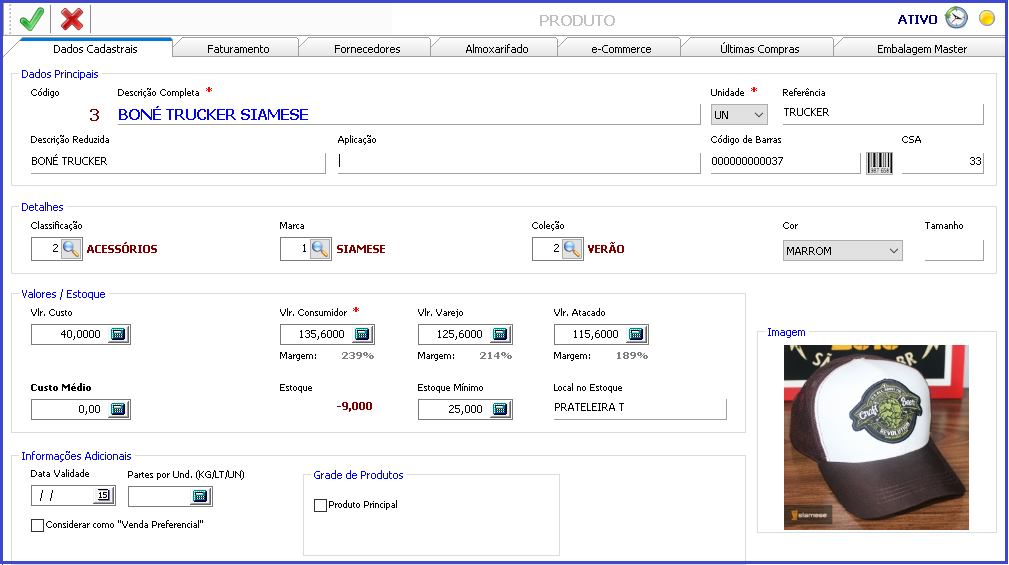
- Botão
 : Para gerar um código de barra de uso interno no sistema;
: Para gerar um código de barra de uso interno no sistema; - CSA: Código Sistema Anterior, utilizado como referencia ao código que esse produto tinha em outro ERP;
- Classificação e Marca: Indispensável caso a empresa use e-Commerce ;
- Imagem: Para adicionar uma imagem ao cadastro do produto.Botão direito do mouse, opção “Ler Imagem” .
- Para remover a Imagem: Botão direito do mouse, opção “limpar campo”.
Controle de Validade
Produtos poderão ser Controlados por Validade. Um vez setado “Controle de Validade” não poderá mais ser alterado.

Aba Faturamento
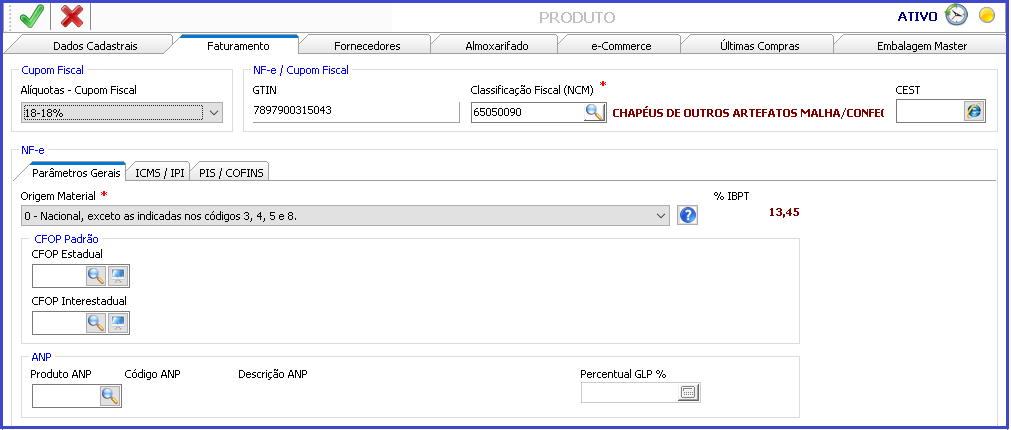
Preencha os campos obrigatórios referente a Cupom Fiscal e NF-e. ( Alíquota do Cupom Fiscal e o CSOSN precisam ser parametrizado no cadastro da Empresa Emitente)
Clique em Confirmar ![]() , para salvar o cadastro.
, para salvar o cadastro.
Aba Fornecedores
Registro de fornecedor(es) vinculado(s) a esse produto. Abastecida automaticamente mediante as compras lançadas no sistema.

Clique no Botão![]() para visualizar o cadastro do fornecedor selecionado.
para visualizar o cadastro do fornecedor selecionado.
Aba Almoxarifado
Indica o(s) almoxarifado(s) em que o produto se encontra. Abastecida automaticamente mediante as compras lançadas no sistema.

Clique no Botão![]() para visualizar o almoxarifado selecionado.
para visualizar o almoxarifado selecionado.
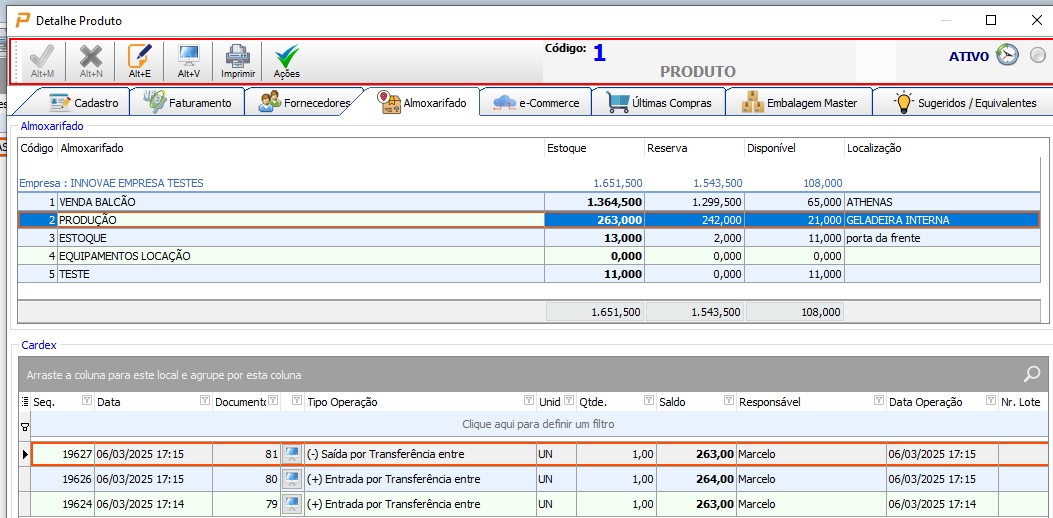
Posicionando o cursor sobre um almoxarifado teremos na parte inferior a movimentação do Cardex.
Aba Grade de Produtos
Utilizado para organizar os produtos de acordo com suas características. Os produtos “FILHOS” serão criados no cadastro do produto “PAI” adicionando a variedade de cores e/ou especificações ( Ex: Tamanhos).
Cadastro de Produto de Grade
Aba Dados Cadastrais
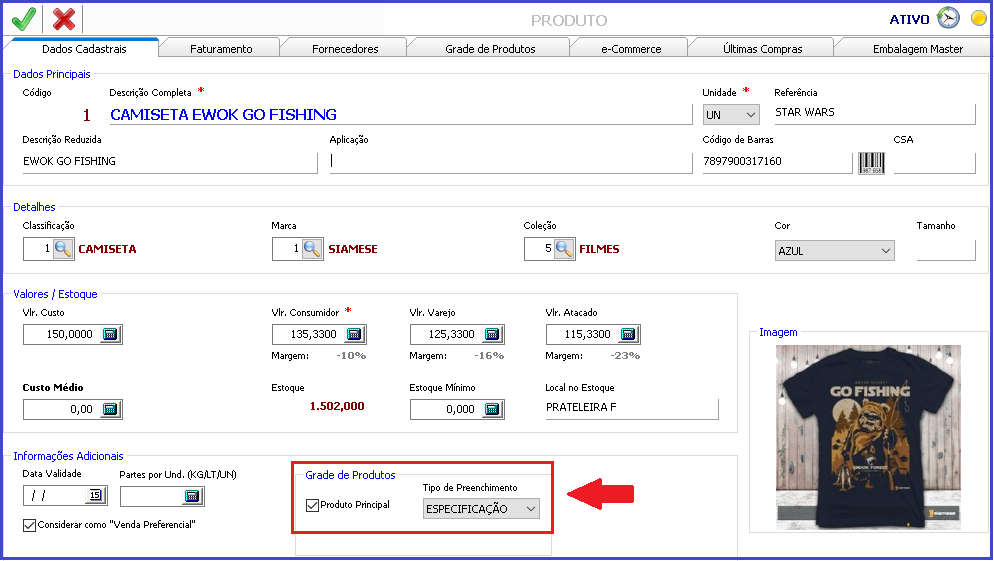
No cadastro do Produto “PAI” marque a opção Produto Principal e escolha o tipo de Preenchimento: Cor, Especificações ou Ambas.
Aba Grade de Produtos
- Clique no Botão
 para editar um item selecionada;
para editar um item selecionada; - Clique no Botão
 para Ativar/ Inativar um item selecionada;
para Ativar/ Inativar um item selecionada; - Clique no Botão
 para incluir um novo item de grade:
para incluir um novo item de grade:
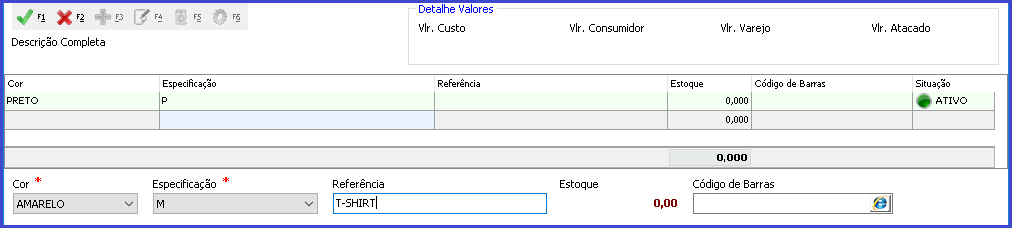 Preencha os dados necessários e Clique no Botão Confirmar
Preencha os dados necessários e Clique no Botão Confirmar ![]() , pra salvar a alteração.
, pra salvar a alteração.
PS: Para cadastro de Cores e de Especificações
Aba e-Commerce
Nesta Aba será Cadastrado a Loja o Código do e-Commerce e a permissão de envio do Produto ao site.
Loja: – Defina a loja(site) em que o produto irá ser visualizado. Um produto poderá ser sincronizado com mais de uma loja da Empresa.
Código e-Commerce:– Para novos Produtos deixar o código em Branco. Caso o Produto já exista no site com cadastro através do mesmo, entrar como administrador, e verificar o código do mesmo. Alterar este campo para o código do Produto no site.
Permitir Envio do Produto para e-Commerce:– Um produto será enviado ao site quando sua Classificação estiver marcada como e-Commerce, porem um determinado produto de uma Classificação assinalada poderá não ser enviado. Neste caso tire o check e o produto deixará de ser enviado. Para exclusão do mesmo do site, utilizar o administrador do e-Commerce.
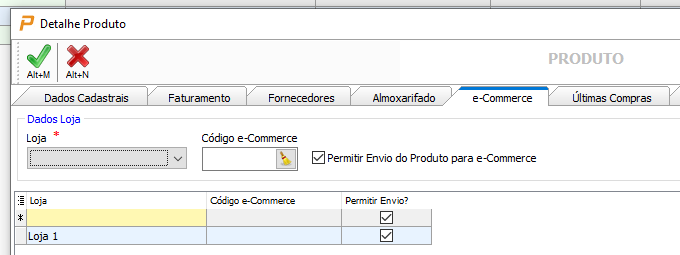
No detalhe do Produto temos o Código do Produto na Página do e-commerce e uma Flag para informar se este produto será enviado para o e-commerce. Mesmo que a Classificação do Produto seja para envio, podemos deixar de enviar alguns itens. Esses itens irão aparecer em vermelho na Grid do e-Commerce.
Aba Últimas Compras
Registro da(s) última(s) compra(s) vinculado(s) a esse produto. Abastecida automaticamente mediante as compras lançadas no sistema. Poderá conter informações sobre as Compras Pendentes de Recebimento caso haja.
No exemplo abaixo temos uma pendência de 25 unidades do Produto.
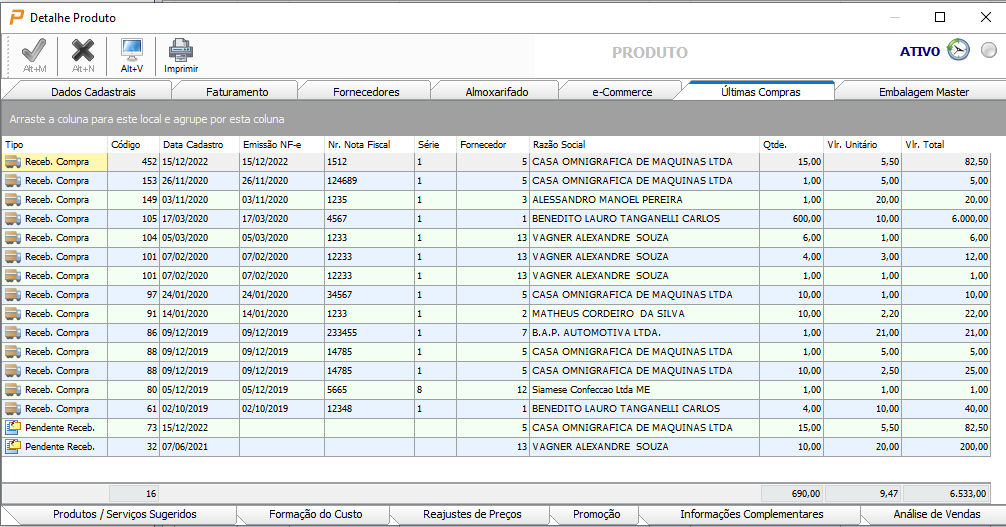
Clique no Botão![]() para visualizar a Compra ou o Pedido selecionado.
para visualizar a Compra ou o Pedido selecionado.
Aba Embalagem Master
Aba para conversão de um produto de embalagem Master para produto(s) avulso(s) para venda.
Entre em modo edição ![]() no cadastro do produto Master, vá na aba “Embalagem Master”
no cadastro do produto Master, vá na aba “Embalagem Master”
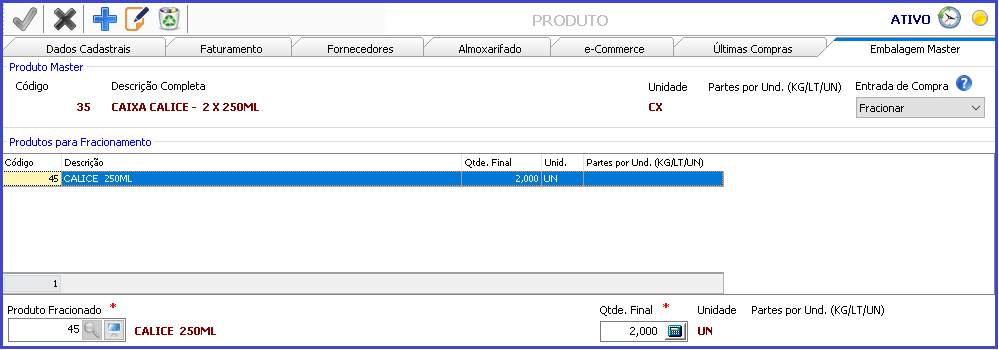
- Clique no Botão
 , na barra de ferramentas;
, na barra de ferramentas; - Inclua em “Produto Fracionado” um produto com as mesmas características do produto principal;
- e a “Quantidade Final” com a quantidade de produtos convertidos;
- O Campo “Entrada de Compras“: Opção:
- Fracionar: Durante a entrada do produto na “compra”, a embalagem master será fracionada em sua totalidade;
- Não Fracionar: Na entrada do produto na “compra”, a embalagem master não será fracionada. O mesmo deve ser feito manualmente posteriormente no modulo: Aba Insumos> Opção Almoxarifado> Opção “Fracionamento de Embalagem Master”.
Cadastro Rápido de Produto Fracionado
Entre em modo edição ![]() no cadastro do produto Master, vá na aba “Embalagem Master”
no cadastro do produto Master, vá na aba “Embalagem Master”
Clique no Botão ![]() , na barra de ferramenta
, na barra de ferramenta

E em seguida no botão ![]() , na barra de Produtos Fracionado;
, na barra de Produtos Fracionado;
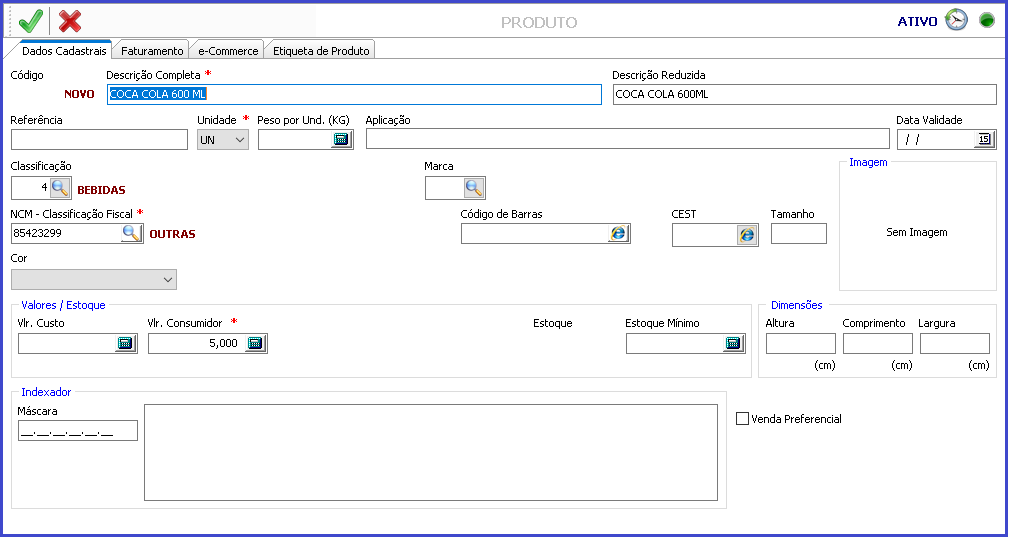
O sistema “copiará” os dados de cadastro do produto Master, faça as alterações necessárias ( Ex: Descrições, Valores) e clique em Botão Confirmar ![]() , para salvar a edição.
, para salvar a edição.
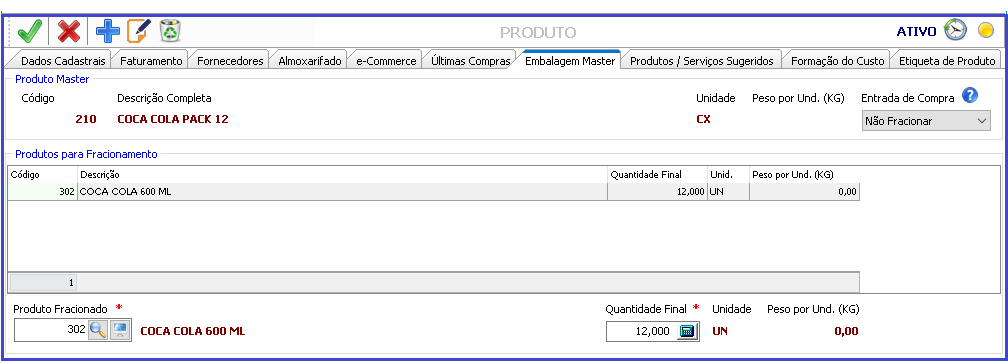
O sistema já carregará o produto fracionado na aba “Embalagem Master” inclua a “Quantidade Final” , e se na “Entrada de Compra” a embalagem master será ou não fracionada. Clique Botão Confirmar ![]() , para salvar a edição.
, para salvar a edição.
Aba Promoção
Utilizado para consultar e adicionar promoções a esse produtos. A Promoção terá um vigência, Um tipo de Preço (consumidor/varejo/atacado) e o valor promocional que poderá ser em Reais ou em percentual.
Caso este Produto seja utilizado em um Combo(Composição) assinalar a opção Apenas para Composição
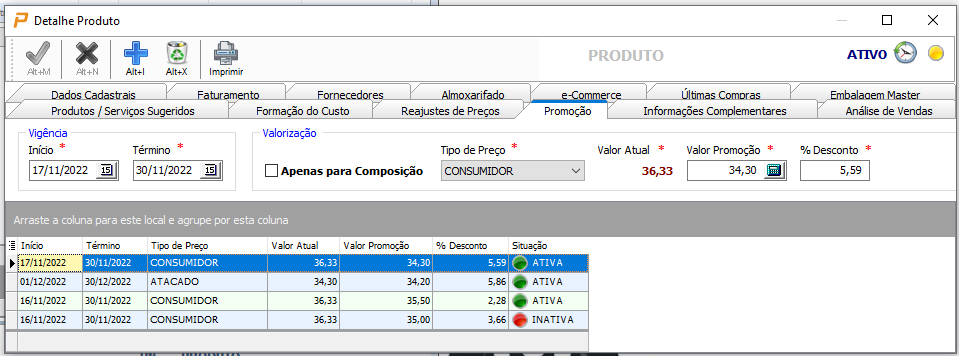
No Exemplo acima temos uma promoção no período de 17/11 a 30/11/22 para preços ao Consumidor com desconto de 5,59%. Este valor será apresentado no Cadastro do Produto para o Valor Consumidor R$ 36,33.
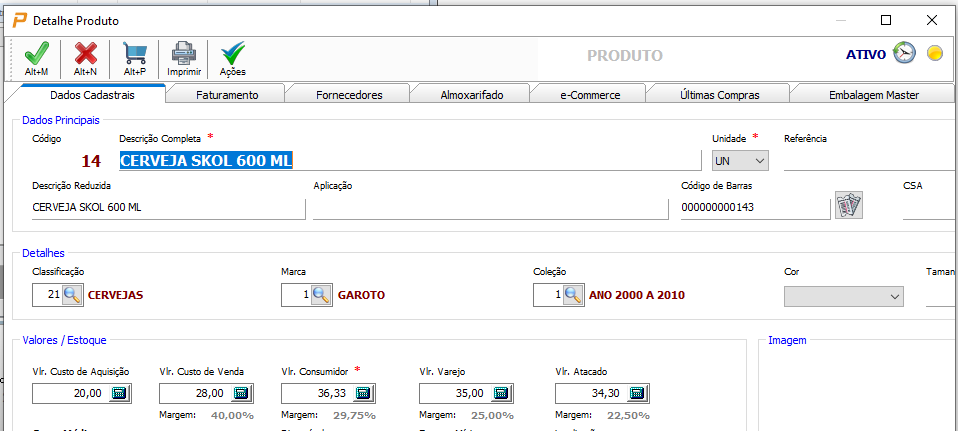
Caso a opção de Promoção seja somente para Composição este valor irá ser utilizado somente na mesma.
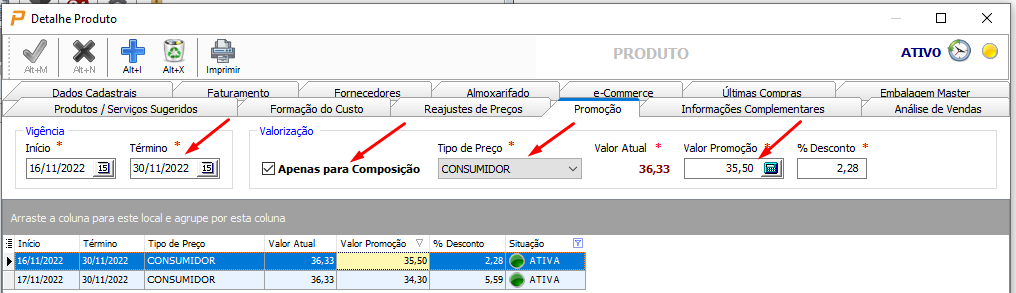
Na Composição o novo valor será R$ 35,50 durante a validade da mesma.
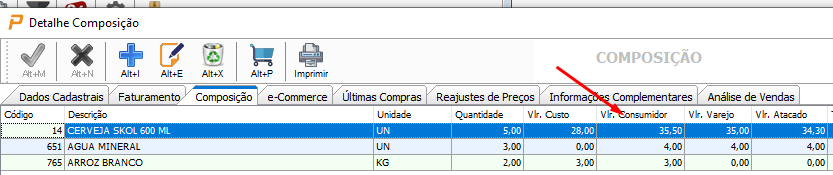
Nova Promoção

- Clique no Botão
 , na barra de ferramentas;
, na barra de ferramentas; - Preencha a Vigência da promoção (Início e Término);
- Escolha o tipo de Preço (Consumidor, Varejo e Atacado);
- Apenas Composição caso seja um Combo;
- A promoção pode ser concedida por “Valor Promoção” ou por “% Desconto”;
- Após o preenchimento dos dados, clique no Botão Confirmar
 , para salvar os dados.
, para salvar os dados.
*** Vale a pena lembrar que não existe Promoção para Composição, neste caso o Produto constante na Composição é que terá a promoção lançada.
Aba Lote/Validade
Os Produtos controlados por Lote e Validade deverão ter a informação apontada durante o Cadastramento do mesmo, Uma vez apontado como Lote/Validade não poderá ser alterado.
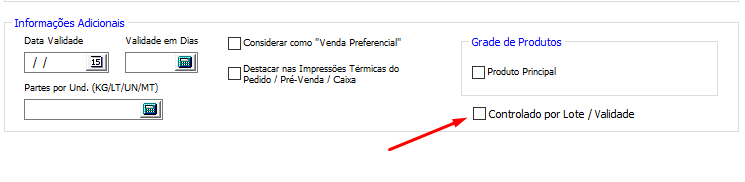
A Aba mantém a relação de Lotes/Validades do Produto disponibilizando além de informações sobre o lote e os Estoques do mesmo.
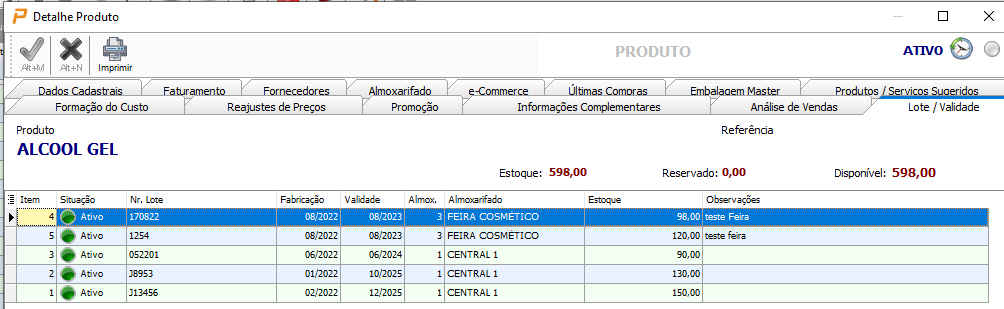
O Lançamento dos Lotes/Validade se darão através do Recebimento de Produtos ou ajuste de Estoque
Indicador Ultima Alteração do Consumidor
O usuário poderá ter a indicação da ultima alteração de Preços (Consumidor) diretamente na Grade de Produtos.
![]() – Sinalizador Verde: Indica que o Produto teve seu preço ao Consumidor Alterado nos últimos 30 dias.
– Sinalizador Verde: Indica que o Produto teve seu preço ao Consumidor Alterado nos últimos 30 dias.
![]() – Sinalizador Amarelo: Indica que o Produto teve seu preço ao Consumidor Alterado entre 30 e 90 dias.
– Sinalizador Amarelo: Indica que o Produto teve seu preço ao Consumidor Alterado entre 30 e 90 dias.
![]() – Sinalizador Vermelho: Indica que o Produto teve seu preço ao Consumidor a mais de 90 dias.
– Sinalizador Vermelho: Indica que o Produto teve seu preço ao Consumidor a mais de 90 dias.
Informações Complementares
Informações sobre Prazo Médio de Entrega do Produto, Estoques no Almoxarifado, Estoque Mínimo de Proteção e Máximo, Dimensões para efeito de despacho, Controle de Cashback. Caso haja um valor na Classificação do Produto, esse valor individual será desprezado. Valores de Cashback serão armazenados no Cadastro de Clientes, Aba Financeiro.
Indexador é um Sistema de pesquisa e sugestão baseados numa arvore. Utilizado principalmente em Empresas do Ramo Alimentício permite a um novo colaborador tomar ciência do cardápio rapidamente.
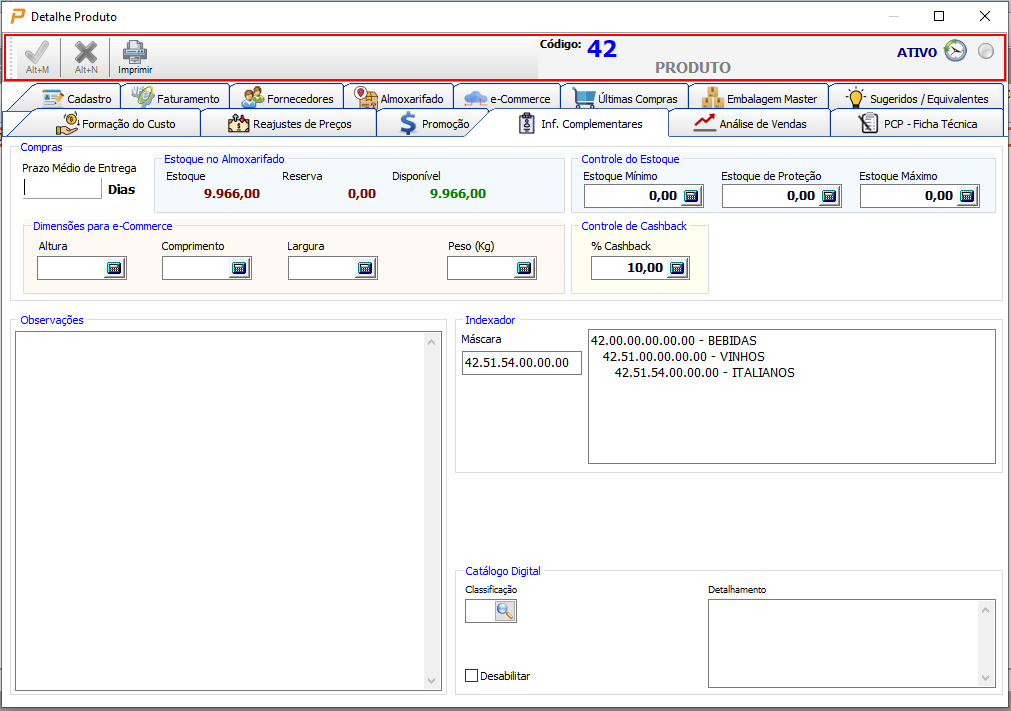
aa